Cómo Crear una Historia en Facebook

Las historias de Facebook pueden ser muy divertidas de crear. Aquí te mostramos cómo puedes crear una historia en tu dispositivo Android y en tu computadora.
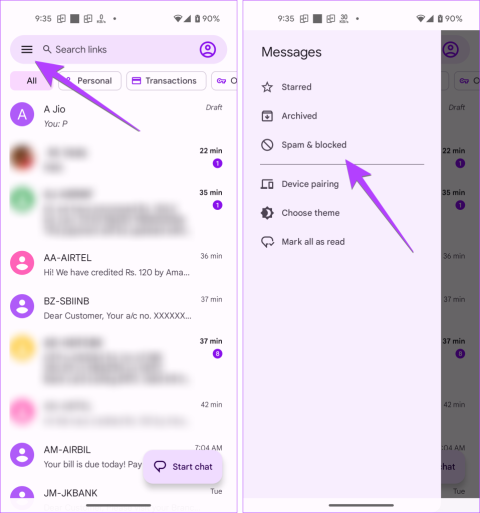
"¿Puedes ver los mensajes bloqueados en un teléfono Android?" o "¿Dónde van los mensajes bloqueados en un teléfono Android?". ¿Te molestan preguntas como estas? No te preocupes. Encontrarás la respuesta en esta publicación donde te contamos cómo ver y recuperar mensajes bloqueados en dispositivos Android, incluido Samsung.

El propósito de bloquear a alguien no es recibir sus mensajes o llamadas. Pero algunos fabricantes de teléfonos ofrecen una opción para ver los mensajes bloqueados. Debes tener en cuenta que no recibirás mensajes bloqueados. Se guardarán en una carpeta separada que deberá verificar manualmente como se muestra en esta publicación.
Si está utilizando la aplicación Mensajes de Google como aplicación de mensajería predeterminada en su teléfono Android, tenemos una triste noticia. No puedes ver los mensajes de los contactos que has bloqueado. Sin embargo, puede ver los mensajes que se reportan automáticamente como spam y se colocan en la carpeta bloqueada. Se trata principalmente de mensajes promocionales.
Siga estos pasos para ver la carpeta Spam y bloqueados en la aplicación Google Messages:
Paso 1: abre la aplicación Google Messages en tu teléfono.
Paso 2: toca el ícono de tres barras en la esquina superior izquierda y selecciona Spam y bloqueado.

Paso 3: Aquí verá los mensajes promocionales clasificados como spam por la aplicación Google Messages. Como ya se mencionó, los mensajes personales que estén bloqueados no aparecerán aquí. Toque un mensaje de spam que desee restaurar y mover a la bandeja de entrada.
Paso 4 : toca la opción No spam en la parte superior para restaurar el mensaje bloqueado en tu bandeja de entrada.

Consejo: aprenda a recibir mensajes de Android en la web .
Si usa Samsung Messages en lugar de Google Messages en su teléfono Samsung Galaxy, tiene la opción de ver y restaurar mensajes de texto bloqueados. Siga estos pasos para ver los mensajes de texto de alguien que bloqueó en su dispositivo Samsung:
Paso 1: abre la aplicación Samsung Messages en tu teléfono.
Paso 2 : toca el ícono de tres puntos en la parte superior y ve a Configuración.

Paso 3: toca "Bloquear números y spam" seguido de Mensajes bloqueados.

Paso 4: Aquí verás los mensajes de los números que has bloqueado. Mantenga presionado el hilo de mensajes que desea restaurar y presione el botón Restaurar todo.
Alternativamente, presione el número Desbloquear para eliminar el número de la lista de bloqueo.

Paso 5: Si desea restaurar varios o todos los hilos de mensajes, toque el botón Editar. Luego, seleccione los mensajes que desea recuperar y presione el botón Restaurar todo.

Consejo: consulte las mejores configuraciones de Mensajes de Samsung que debe conocer.
Bonificación: cómo ver números bloqueados en un teléfono Android
Cómo ver números bloqueados en Android estándar
Para ver la lista de números que has bloqueado en tu teléfono Android, sigue estos pasos:
Paso 1: abre la aplicación Teléfono en tu dispositivo.
Paso 2: toca el ícono de tres puntos en la parte superior y ve a Configuración.

Paso 3: ve a Números bloqueados. Aquí verás todos los números que has bloqueado.

Consejo: conozca la diferencia entre la aplicación Google Phone y la aplicación Samsung Phone .
Ver números bloqueados en un teléfono Samsung Galaxy
Siga estos pasos para verificar la lista de bloqueados en un teléfono Samsung Galaxy:
Paso 1: abre la aplicación Samsung Phone en tu dispositivo.
Paso 2 : toca el ícono de tres puntos en la parte superior y ve a Configuración.

Paso 3 : toca Bloquear números para ver la lista de números bloqueados.

Consejo: consulte las mejores configuraciones de llamadas de Samsung que debe conocer.
1. ¿Recibes mensajes bloqueados después de desbloquear un número?
No, no recibirás mensajes que se enviaron cuando el número fue bloqueado a menos que tengas un teléfono Samsung Galaxy donde puedas ver los mensajes bloqueados en cualquier momento.
¿Existe alguna forma de ver los mensajes bloqueados en WhatsApp?
Tristemente no. No puedes ver los mensajes bloqueados en WhatsApp.
¿Cómo ver mensajes de un número bloqueado en un iPhone?
El iPhone tampoco ofrece ninguna forma de ver los mensajes bloqueados.
¿Un número bloqueado sabrá que lo has bloqueado?
No, un número bloqueado no será notificado cuando lo bloquees. Sin embargo, cuando intentan llamarte, es posible que su llamada se desconecte inmediatamente, lo que puede causar sorpresa.
Bloquear números desconocidos
Esperamos que hayas podido ver los mensajes bloqueados en tu teléfono Android. Si recibes mensajes de números desconocidos, aprende cómo bloquear mensajes de texto de números desconocidos . Además, conoce cómo bloquear números desconocidos de WhatsApp .
Las historias de Facebook pueden ser muy divertidas de crear. Aquí te mostramos cómo puedes crear una historia en tu dispositivo Android y en tu computadora.
Aprende a desactivar los molestos videos que se reproducen automáticamente en Google Chrome y Mozilla Firefox con este tutorial.
Resuelve el problema en el que la Samsung Galaxy Tab S8 está atascada en una pantalla negra y no se enciende.
Lee ahora para aprender a borrar música y videos de Amazon Fire y tabletas Fire HD para liberar espacio, desordenar o mejorar el rendimiento.
Un tutorial que muestra dos soluciones sobre cómo evitar permanentemente que las aplicaciones se inicien al arrancar en tu dispositivo Android.
Este tutorial te muestra cómo reenviar un mensaje de texto desde un dispositivo Android usando la aplicación de Mensajería de Google.
Cómo habilitar o deshabilitar las funciones de corrección ortográfica en el sistema operativo Android.
¿Te preguntas si puedes usar ese cargador de otro dispositivo con tu teléfono o tablet? Esta publicación informativa tiene algunas respuestas para ti.
Cuando Samsung presentó su nueva línea de tabletas insignia, había mucho por lo que emocionarse. No solo el Galaxy Tab S9 y S9+ traen las mejoras esperadas, sino que Samsung también introdujo el Galaxy Tab S9 Ultra.
¿Te encanta leer libros electrónicos en las tabletas Amazon Kindle Fire? Aprende cómo agregar notas y resaltar texto en un libro en Kindle Fire.






